Alle iTunes User kennen das Problem: wenn man seine PC-Bilder auf iPhone oder iPad via iTunes überträgt, stellt man dann fest, dass die Fotoauflösung stark reduziert wurde. Wie Sie beim Transfer von iPhone Fotos Originalgröße behalten können, erfahren Sie in diesem Artikel.
- Auf Wunsch Bilder komprimieren oder Fotos in voller Auflösung übertragen
- Ich kann nur die Bilder mit niedriger Auflösung oder Vorschaubilder sehen und übertragen
Bilder komprimieren oder Fotos in voller Auflösung übertragen
Kennen Sie die Situation, wenn Sie mit Ihrer Kamera einige Bilder auf der Urlaubsreise gemacht haben und möchten jetzt diese über iTunes aufs iPad übertragen, um den Freunden zu präsentieren?
Die Originalbilder sind in der Größe von 3024×4032. Doch wenn Sie Fotos über iTunes auf iPad laden werden, werden Sie feststellen, dass diese auf 1536×2048 komprimiert wurden und nur in einer schlechten Qualität mit Kompressionsartefakten wieder herauskommen.
Die Bilder im PC-Ordner sind plötzlich auch nicht mehr die Originale, sondern die komprimierten Kopien. Und wenn Sie die Fotos von der Kamera schon gelöscht haben, dann gibt’s kaum eine Möglichkeit diese wiederherzustellen…
Tja, so macht iTunes unser Leben nur schwerer, anstatt das zu vereinfachen…
Wenn Sie Fotos in voller Auflösung auf iPhone übertragen möchten, gibt es eine Methode, dies zu tun, ohne die Bildqualität zu verlieren.
Das Programm CopyTrans Photo gibt Ihnen die Freiheit selbst zu entscheiden, ob Sie die Fotos komprimieren möchten, um Speicherplatz auf iPhone zu optimieren, oder die Bilder in voller Auflösung übertragen und die hohe Qualität Ihrer Aufnahmen genießen wollen.
Um die Einstellung zu ändern, navigieren Sie in CopyTrans Photo zur Funktion-Leiste in der oberen rechten Ecke des Programmfensters und wählen Sie „Einstellungen“. 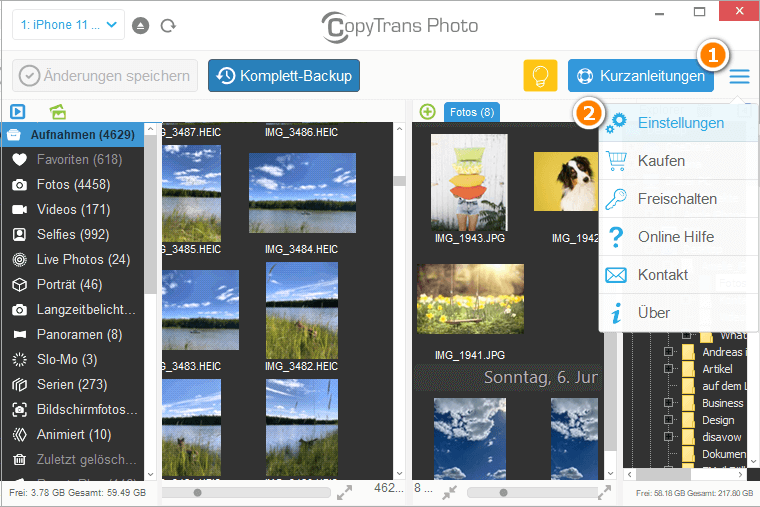
Jetzt kreuzen Sie das erste Kästchen an, wenn Sie die Funktion „in voller Auflösung übertragen“ aktivieren möchten. 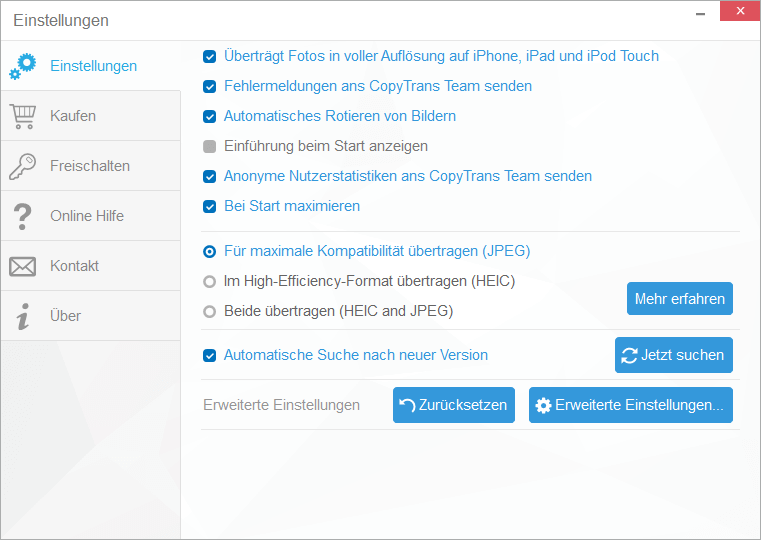
Nun werden alle Bilder in voller Auflösung zum Transfer übernommen.
CopyTrans Photo kostenlos probiereniPhone Foto Größe sehen
In CopyTrans Photo werden mehrere EXIF-Daten angezeigt, darunter auch die Bildgröße. Um sich die Daten anzuschauen, markieren Sie das gewünschte Foto. In der linken unteren Ecke des Tools finden Sie dann die ganzen Informationen.
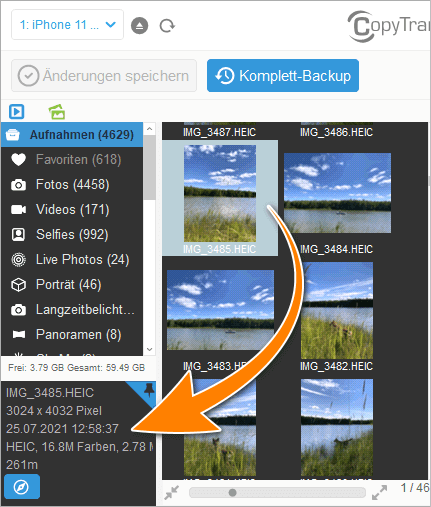
Bilder lassen sich nur in niedriger Auflösung übertragen
Falls Sie beim Transfer von iPhone Bildern zum PC bemerkt haben, dass die Fotos von schlechter Qualität sind, dann liegt das wahrscheinlich an der aktivierten iCloud-Fotomediathek.
In dem Fall haben Sie zwei weitere Lösungen:
iPhone als Zwischenspeicher
Wenn die iCloud-Fotomediathek auf iPhone eingeschaltet ist und die Funktion „iPhone-Speicher optimieren“ aktiviert ist, dann werden alle Originalbilder in iCloud gespeichert, auf iPhone bleiben dann nur die Vorschaubilder von niedriger Auflösung.
Um zu prüfen, ob alle Ihre Bilder in iCloud hochgeladen werden, gehen Sie auf Ihrem iPhone zu Einstellungen > iCloud > Fotos.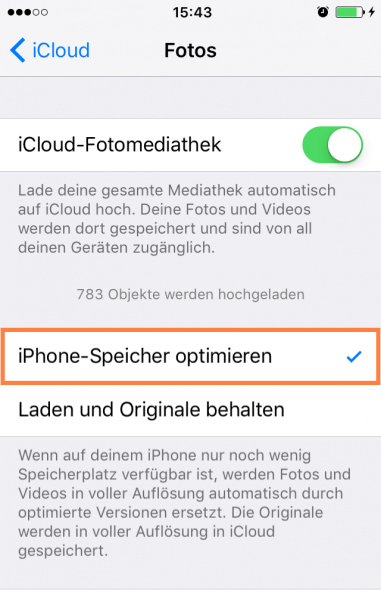
Damit Sie die Originalbilder in voller Auflösung auf iPhone ansehen und mit CopyTrans Photo verwalten können, sollen Sie diese von iCloud zurück herunterladen. Dafür aktivieren Sie auf Ihrem iPhone die Funktion „Laden und Originale behalten“: Einstellungen > iCloud > Fotos.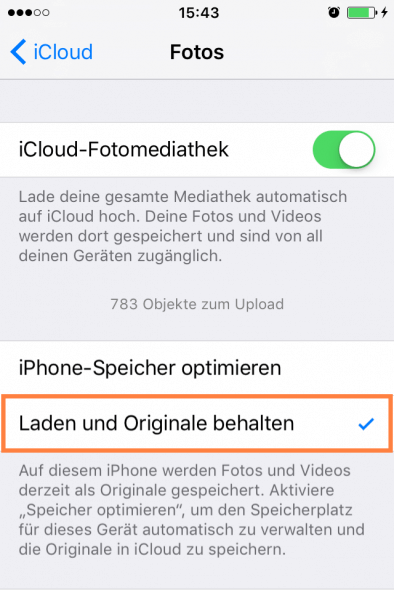
Jetzt werden die Fotos in voller Auflösung von iCloud auf iPhone heruntergeladen, bis der iPhone-Speicher reicht. Diese Bilder können Sie einwandfrei mit CopyTrans Photo verwalten und auf PC oder auf einer externen Festplatte speichern.
Wenn es nötig ist, weitere Fotos in voller Auflösung von iCloud auf iPhone herunterzuladen, dann können Sie mehr iPhone-Speicherplatz schaffen, indem Sie alle bereits auf PC gespeicherten Bilder von iPhone auf einmal löschen.
Direkte Übertragung der Bilder von iCloud auf PC
Wenn die iCloud-Mediathek auf Ihrem iOS-Gerät aktiviert ist, dann wäre es am einfachsten alle Fotos direkt auf PC zu speichern, ohne diese auf iPhone zwischenzulagern.
Zum Übertragen von iCloud Fotos und Videos auf PC oder externes Laufwerk eignet sich am besten CopyTrans Cloudly. Das Programm ist intuitiv zu bedienen und bietet mehrere Funktionen für iCloud-Benutzer. Es hilft auch iCloud Fotos in Originalgröße herunterladen.
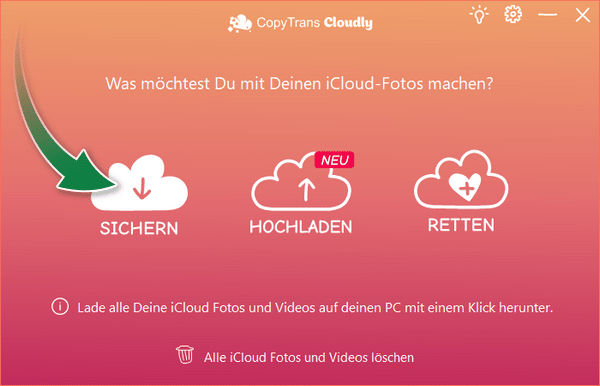 CopyTrans Cloudly herunterladen →
CopyTrans Cloudly herunterladen →
Hier finden Sie eine ausführliche Anleitung, wie man iCloud Fotos auf PC übertragen kann.
Hinweis: wenn Sie dann doch einige Fotos auf iPhone brauchen, können Sie diese vom PC aufs Gerät mit CopyTrans Photo übertragen.
Fazit:
Es gibt verschiedene Wege, um Fotos in voller Auflösung auf Ihr iPhone zu übertragen, je nachdem, welches Gerät oder welche Software Sie verwenden möchten. Ob über iCloud oder CopyTrans Photo – alle Methoden sorgen dafür, dass die Qualität Ihrer Bilder erhalten bleibt. Stellen Sie sicher, dass Sie genügend Speicherplatz auf Ihrem iPhone und in der Cloud haben, damit die Übertragung reibungslos funktioniert.
Dann können Sie Fotos in Originalgröße versenden, z.B per E-Mail.
Ihre iPhone Fotos sind unter Windows Explorer integriert
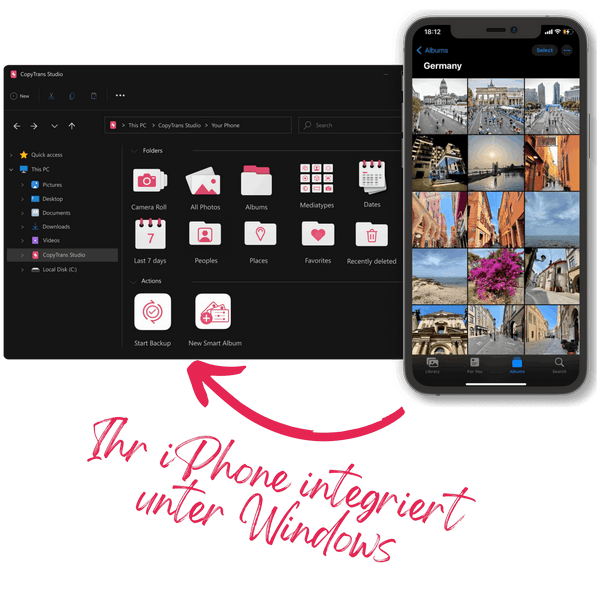
Mit CopyTrans Studio können Sie:
- auf Ihre iPhone- und iPad-Fotos zugreifen, als wären sie auf einem USB-Stick gespeichert
- 1-Klick-Sicherung oder das automatische Backup erstellen, um nie wieder ein Foto zu verlieren
- Ihre Fotos mit Samrt-Alben organisieren
- sich von HEIC-Fotos verabschieden und diese in JPEG konvertieren
- dank dem integrierten Viewer Live-Fotos in Bewegung und alle kniffligen Apple-Formate auf Ihrem PC ansehen